怎么给WPS表格设置分散对齐的文本对齐方式
我们在使用WPS表格的时候,想要给其中的单元格设置分散对齐的文本对齐方式,该怎么操作呢?今天就跟大家介绍一下怎么给WPS表格设置分散对齐的文本对齐方式的具体操作步骤。
1. 首先打开电脑,找到桌面上的wps软件,双击打开

2.如图,在打开的主页面,点击左上角的”新建“按钮
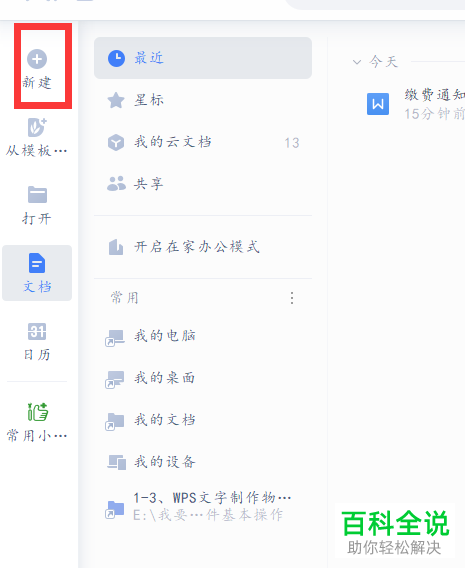
3. 在页面上方点击表格选项,然后选择新建空白文档。

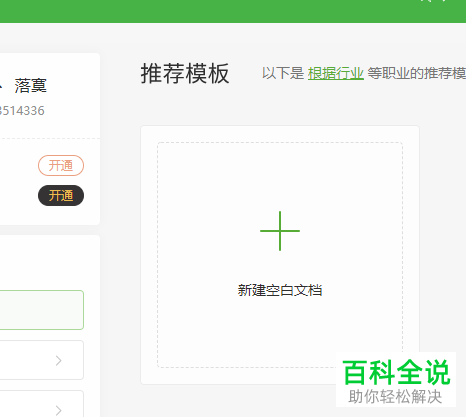
4.在表格中输入相关文字,以便演示
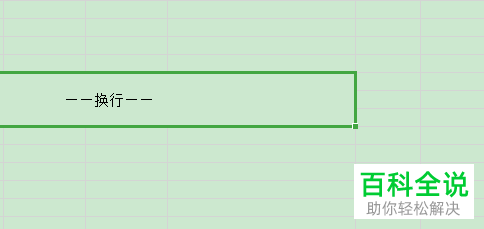
5.将想要设置的单元格选中,右键,在打开的菜单中,选择设置单元格格式选项,在弹出的窗口中,切换到对齐选项下,然后在文本对齐方式下点击分散对齐,最后,点击底部的确定按钮即可。
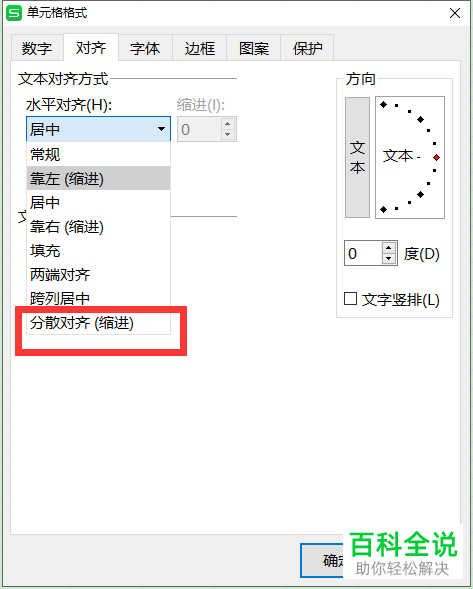
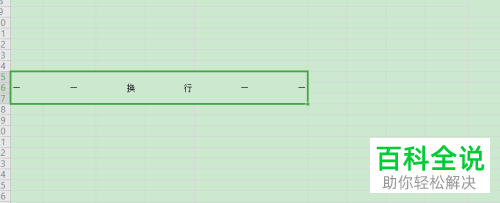 以上就是怎么给WPS表格设置分散对齐的文本对齐方式的具体操作步骤。
以上就是怎么给WPS表格设置分散对齐的文本对齐方式的具体操作步骤。
赞 (0)

